在日常办公或教学文档的编辑过程中,有时需要为汉字添加拼音,例如制作儿童读物、语文教材或语言学习资料。Microsoft Word 作为最常用的文字处理软件之一,提供了多种方式可以实现为文字添加拼音的功能。本文将介绍几种常见的方法。
Microsoft Word 自带了一个非常实用的功能——“拼音指南”,它可以快速地为选中的汉字添加拼音。操作步骤如下:首先选中需要加拼音的文字内容,点击菜单栏中的【开始】选项卡,在【字体】区域找到并点击右下角的小箭头,弹出字体设置窗口;或者直接在【开始】选项卡下的【中文版式】按钮中选择“拼音指南”。
在弹出的对话框中,系统会自动识别并显示对应的拼音,也可以手动修改拼音内容。设置完成后点击确定,即可看到拼音已经出现在文字的上方。
如果对排版有特殊要求,还可以使用文本框的方式手动输入拼音。首先插入一个文本框,将其放置在目标文字的上方,并输入对应的拼音。这种方法虽然较为繁琐,但灵活性更强,适合需要自定义拼音格式的情况。
除了Word自带的功能外,网络上也有不少适用于拼音标注的模板或插件,例如一些专为语文教师设计的Word插件,可以帮助用户更高效地完成拼音标注工作。安装后只需按照提示操作即可一键生成拼音。
无论是使用Word内置的拼音指南,还是通过文本框手动添加,亦或是借助第三方工具,都可以轻松实现为文字添加拼音的操作。根据实际需求选择合适的方法,能够大大提高工作效率。
本文是由懂得生活网(dongdeshenghuo.com)为大家创作
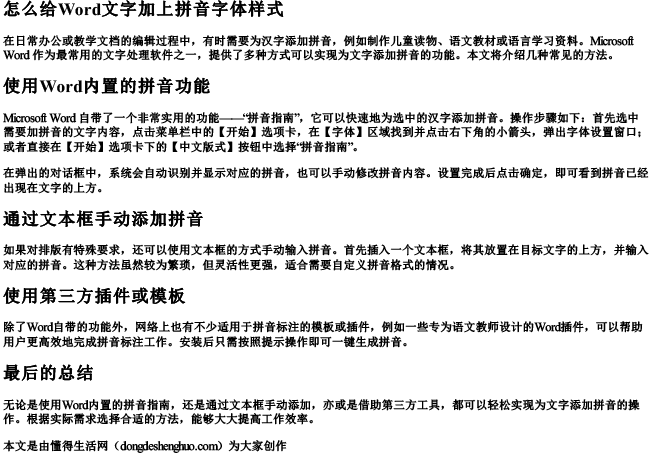
懂得生活网为大家提供:生活,学习,工作,技巧,常识等内容。
